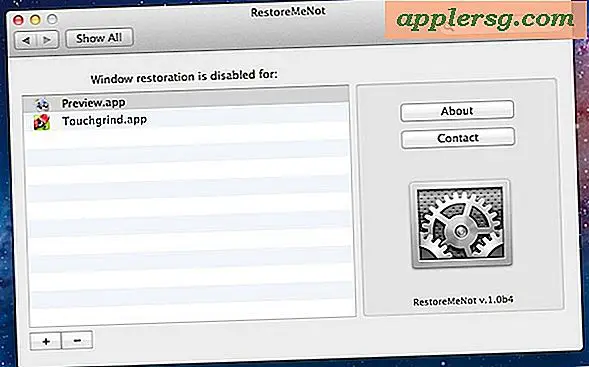एल्मो को स्मार्ट बोर्ड से कैसे जोड़ा जाए
स्मार्ट बोर्ड डिस्प्ले और सॉफ्टवेयर और ELMO दस्तावेज़ कैमरे शैक्षिक और व्यावसायिक सेटिंग्स में प्रस्तुतियाँ देते समय अधिक लचीलेपन की पेशकश करते हैं। स्मार्ट बोर्ड उपयोगकर्ताओं को रंग-कोडित "मार्कर" का उपयोग करके बड़े डिस्प्ले पर नोटेशन बनाने या बनाने की अनुमति देते हैं जैसे कि यह एक वर्चुअल ब्लैकबोर्ड था। ELMO दस्तावेज़ कैमरे स्क्रीन पर त्रि-आयामी वस्तुओं, स्लाइड, फोटोग्राफिक नकारात्मक, या अन्य भौतिक मीडिया पर प्रोजेक्ट करने की क्षमता प्रदान करते हैं। ELMO और SMART बोर्ड का एक साथ उपयोग करने के लिए थोड़ी उन्नत तैयारी की आवश्यकता होती है।
चरण 1
स्मार्ट बोर्ड डिस्प्ले और ईएलएमओ दस्तावेज़ कैमरा दोनों पर पावर।
चरण दो
ईएलएमओ दस्तावेज़ कैमरा को वीजीए/आरजीबी केबल के माध्यम से स्मार्ट बोर्ड डिस्प्ले से कनेक्ट करें।
चरण 3
ELMO पर मेनू का चयन करें और "USB मोड" तक नीचे स्क्रॉल करने के लिए ऊपर और नीचे तीरों का उपयोग करें। फिर "मास स्टोरेज/एप्लिकेशन" प्रदर्शित करने के लिए दायां तीर पर क्लिक करें और "एप्लिकेशन" को हाइलाइट करने के लिए डाउन एरो का उपयोग करें। "मेनू" बटन दबाकर "एप्लिकेशन" मोड का चयन करें, फिर स्क्रीन से मेनू को साफ़ करने के लिए फिर से "मेनू" दबाएं।
चरण 4
ImageMate सॉफ़्टवेयर स्थापित करें जो ELMO दस्तावेज़ कैमरे के साथ एक साथ डिस्क पर आया है, या इसे इंटरनेट से डाउनलोड करें। एक बार सॉफ्टवेयर इंस्टाल हो जाने के बाद, चरण 5 पर आगे बढ़ें।
चरण 5
दिए गए USB केबल के साथ ELMO को अपने पीसी से कनेक्ट करें। "नया हार्डवेयर" विज़ार्ड स्वचालित रूप से आपके पीसी पर शुरू होना चाहिए और स्वचालित रूप से आवश्यक ईएलएमओ ड्राइवरों को स्थापित करना चाहिए।
ImageMate सॉफ़्टवेयर प्रारंभ करें और टूल बार पर प्ले बटन दबाएं। फिर आपको स्मार्ट बोर्ड पर ELMO से एक छवि देखनी चाहिए। स्मार्ट बोर्ड पेन ट्रे में से कोई एक पेन उठाएँ और उसका उपयोग चित्र बनाने या नोटेशन बनाने के लिए करें। जब आप पेन को ट्रे में वापस करते हैं और स्मार्ट बोर्ड को स्पर्श करते हैं, तो यह आपको अपने नोटेशन को सहेजने का विकल्प देगा।